2023-07-09 184
win11蓝牙驱动异常怎么修复:
1、右键点击任务栏上的开始图标,然后选择设置(也可以按 Win + i 打开);
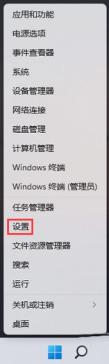
2、Windows 设置窗口,找到并点击疑难解答(建议的疑难解答、首选项和历史记录);
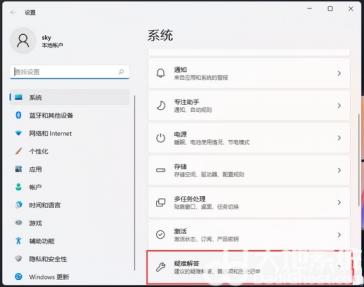
3、选项下,点击其他疑难解答;
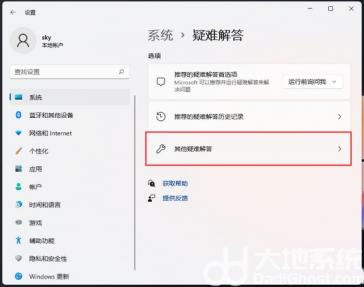
4、找到蓝牙这个项。点击运行;
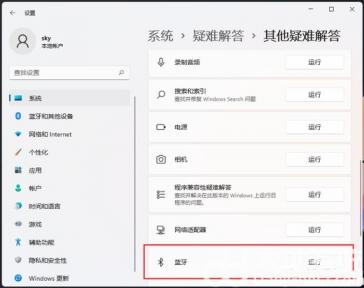
5、这时候,系统会检测蓝牙问题;
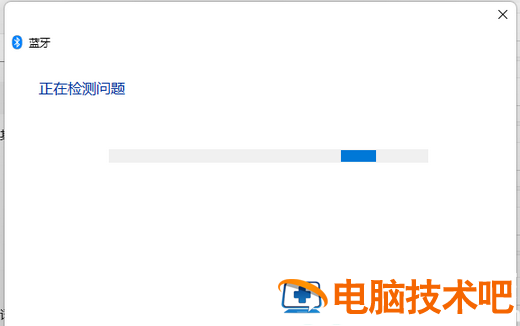
以上就是win11蓝牙驱动异常怎么修复 win11蓝牙驱动异常修复方法介绍的全部内容了。
原文链接:https://000nw.com/8109.html
=========================================
https://000nw.com/ 为 “电脑技术吧” 唯一官方服务平台,请勿相信其他任何渠道。
系统教程 2023-07-23
电脑技术 2023-07-23
应用技巧 2023-07-23
系统教程 2023-07-23
系统教程 2023-07-23
软件办公 2023-07-11
软件办公 2023-07-11
软件办公 2023-07-12
软件办公 2023-07-12
软件办公 2023-07-12
扫码二维码
获取最新动态
